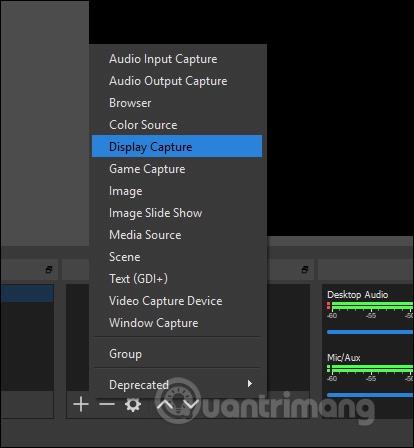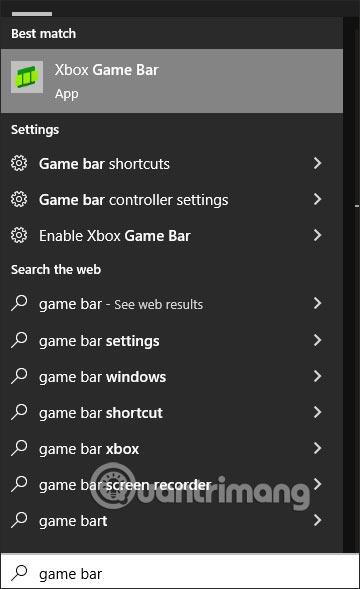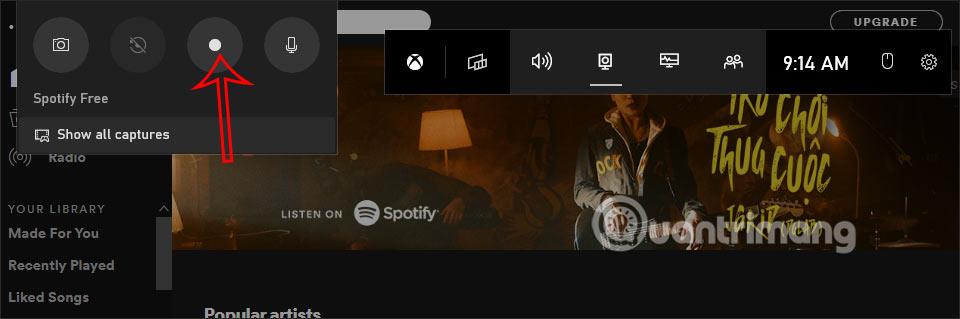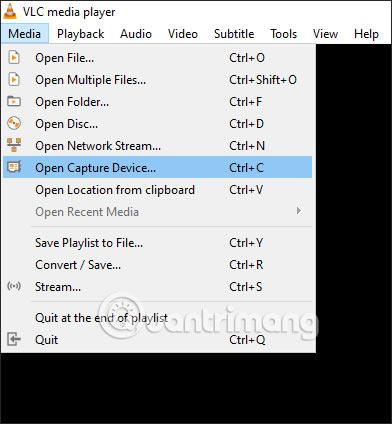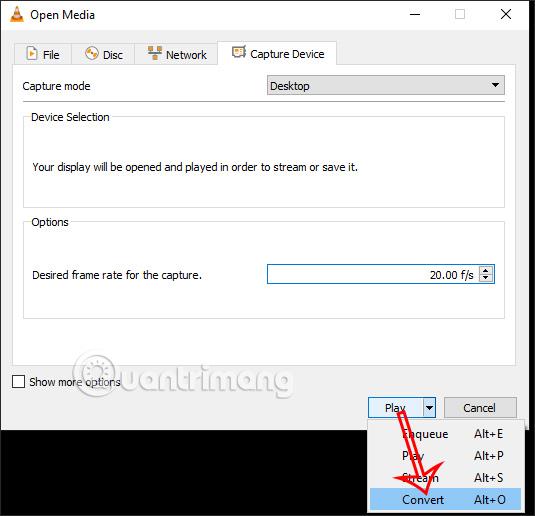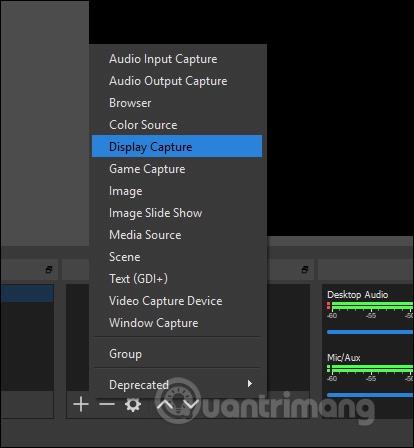Для записи экрана компьютера в Windows 10 в настоящее время имеется множество вспомогательных программ для записи экрана компьютера , которые помогут вам легко записывать экран компьютера , особенно для геймеров. В процессе записи вы можете регулировать звук, записывать звук из динамиков компьютера, записывать экран компьютера со звуком или без него. В статье ниже рассказывается, как записать экран компьютера с Windows 10.
1. Запишите экран компьютера с Windows 10 с помощью Game Bar.
Game Bar — это инструмент, доступный на вашем компьютере, с помощью которого вы можете легко делать снимки экрана вашего компьютера и записывать видео с экрана. Обратите внимание : этот инструмент поддерживает только полноэкранную запись видео, возможность записи области отсутствует.
Вы вводите ключевое слово Game Bar в строке поиска на своем компьютере или нажимаете комбинацию клавиш Windows + G, чтобы активировать Game Bar.
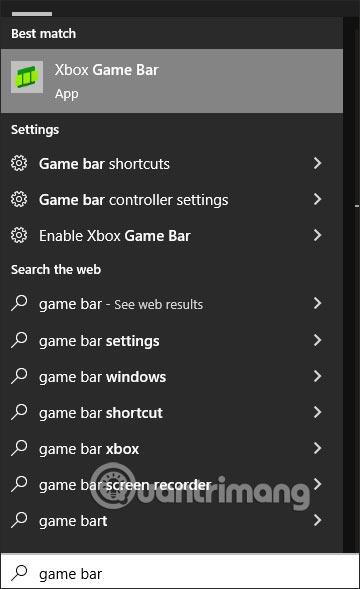
Затем вы увидите инструмент для записи видео с экрана вашего компьютера. Нажмите круглую кнопку , как показано, чтобы записать видео.
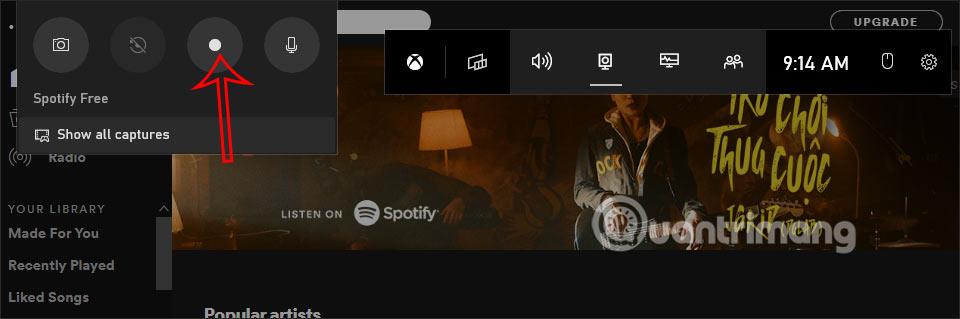
Во время записи вы можете настроить, записывать ли звук, щелкнув значок микрофона. Чтобы остановить запись, нажмите на квадратный значок.

Более подробную информацию о том, как использовать инструмент Game Bar для записи видео с экрана вашего компьютера, можно посмотреть в статье Инструкция по съемке и созданию снимков экрана игр в Windows 10 .
2. Как записать экран компьютера с Windows 10 с помощью VLC
VLC — очень знакомая программа для просмотра видео и прослушивания музыки на компьютерах. В дополнение к этой базовой функции VLC также поддерживает запись компьютерного видео на базовом уровне.
Нажмите «Медиа» , а затем выберите «Открыть устройство захвата» , чтобы использовать функцию записи видео.
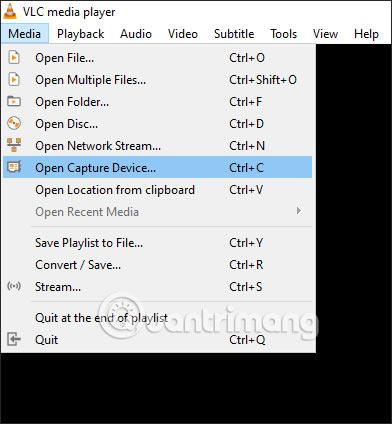
Далее вы настраиваете параметры видео. В разделе «Режим съемки » выберите «Рабочий стол» , «Желаемая частота кадров» для съемки в диапазоне 15–30 кадров в секунду . В разделе «Воспроизведение» выберите «Преобразовать» , чтобы переключиться на другой интерфейс.
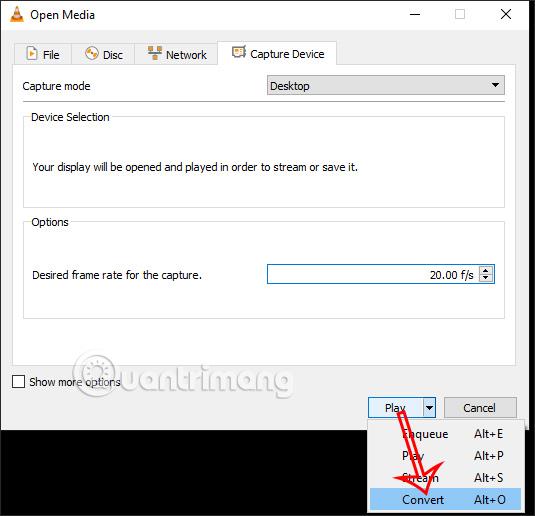
Далее выберите Формат видео — H.264 + MP3 (MP4), затем нажмите «Старт» , чтобы начать запись.
Чтобы просмотреть все подробные инструкции, посетите раздел «Как записать экран с помощью VLC Media Player?». .

3. Как использовать TinyTake для записи видео с экрана Windows 10
TinyTake — это программное обеспечение, которое многие люди выбирают для записи видео с экрана компьютера. После записи видео при желании также можно загрузить на YouTube.
О том, как это сделать, вы можете узнать в статье Как использовать TinyTake для записи видео с экрана .
4. Как записать экран компьютера с Windows 10 с помощью OBS
OBS — это программное обеспечение Open Broadcaster Software, которое хорошо знакомо многим людям, поскольку OBS является ведущим программным обеспечением, поддерживающим прямые трансляции на Facebook. В дополнение к функции прямой трансляции, OBS также имеет возможность записывать экраны компьютеров Windows с помощью инструмента Display Capture .
Подробные пошаговые инструкции по записи экрана вашего компьютера с помощью OBS приведены в статье « Как записать видео с экрана в Open Broadcaster Software» .